相信大家都遇到过自己的电脑问题,那么win11笔记本为什么插电就不能充电呢?其实这个问题并不难,小编教你怎么解决。
修复1:重置Windows安全应用程序
即使用户对任何应用程序设置进行了微小的更改,这些问题也是显而易见的。因此,最好重置或修复应用程序来解决此问题。
在本文中,让我们看看如何重置Windows安全应用程序。
方法1:使用PowerShell应用程序
步骤1:在打开运行命令框的键盘上同时按Windows+R键。
第二步:接下来,在运行框中键入powershell,然后按CTRL+SHIFT+ENTER,以管理员身份打开PowerShell应用程序。
第3步:接受UAC提示(如果有的话),然后单击是继续。

步骤PowerShell应用程序打开后,复制并粘贴以下命令,然后按Enter键执行它。
get-appxpackage Microsoft . sechealth ui-所有用户|重置-appx package

步骤5:执行命令后,关闭PowerShell应用程序窗口。
现在检查Windows安全应用程序是否在您的系统上打开。
方法2:从已安装的应用程序页面
步骤1:按Windows键并键入安装的应用程序。
第二步:从搜索结果中选择已安装的应用系统设置,如下图所示。

步骤3:打开已安装的应用程序页面后,在搜索栏中键入windows security。
第四步:然后,从搜索结果中点击Windows安全App右上角的三个竖点图标,如下图所示。
步骤5:从列表中选择一个高级选项。

第6步:这将带你到高级选项页面。滚动它并转到重置部分。
第7步:然后,点击重置按钮重置Windows安全应用程序,如下图所示。

第八步:复位后,关闭已安装的应用程序页面,检查Windows安全应用程序是否正常打开。
修复2:重新启动Windows安全中心服务
Windows安全中心服务确保Windows安全应用程序保持最新信息,以保护系统免受威胁。如果此服务有问题,Windows安全应用程序可能无法在您的Windows系统上启动。
因此,我们建议用户重新启动系统上的Windows安全中心服务,看看这样是否可以解决这个问题。
下面通过下面给出的步骤来看看怎么做。
第一步:按CTRL+SHIFT+ESC打开系统上的任务管理器。
步骤2:在任务管理器中,转到服务选项卡,如下所示。
第3步:然后,搜索安全中心服务(wscsvc)并右键单击它。
第4步:从上下文菜单中选择Restart,如下图所示。

步骤5:完成后,关闭服务窗口。
现在,尝试在您的系统上打开Windows安全应用程序,看看此修复程序是否适合您。
好了,这就是本文的全部内容。希望这篇教程能帮到你,关注uc23电脑园,带给你更多相关信息!
 找独服
找独服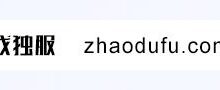
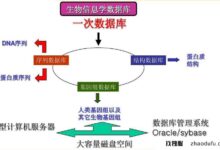


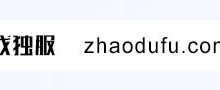

评论前必须登录!
注册